Acer TravelMate 2480 Manuel d'utilisateur
Naviguer en ligne ou télécharger Manuel d'utilisateur pour Ordinateurs Acer TravelMate 2480. Acer TravelMate 2480 Manuel d'utilisation Manuel d'utilisatio
- Page / 122
- Table des matières
- MARQUE LIVRES
- TravelMate de la gamme 1
- 3270/3260/2480 1
- Consignes de sécurité 3
- Avertissements 4
- Maintenance de l’appareil 5
- Environnement d’utilisation 6
- Appareils médicaux 7
- Véhicules 8
- Appels d’urgence 8
- Instructions de mise au rebut 9
- Trouver votre zone de confort 11
- Soin à apporter à votre vue 11
- Pour commencer 13
- Nettoyage et maintenance 16
- Sommaire 17
- Acer Arcade Deluxe 19
- Sécurité de l’ordinateur 78 19
- Extension avec des options 80 19
- Acer eRecovery Management 87 20
- Dépannage 89 20
- Index 101 20
- Acer Empowering Technology 21
- Empowering Technology 22
- Acer ePower Management 24
- État de la batterie 26
- Acer eSettings Management 33
- Windows Mobility Center 34
- Vue frontale 35
- Vue frontale fermée 36
- Vue gauche 37
- Vue droite 38
- Vue arrière 39
- Vue de la base 40
- Spécifications 41
- Indicateurs 48
- Boutons de lancement facile 49
- Touchpad 50
- Utilisation du clavier 53
- Touches Windows 54
- Touches spéciales 56
- (CD ou DVD) 59
- Contrôle du volume 60
- Bluetooth 61
- Diodes indicateurs 62
- Charger le téléphone 62
- Utiliser le téléphone 65
- Acer GridVista 66
- Launch Manager 68
- Norton Internet Security 69
- Foire aux questions 70
- Demande de service 74
- Batterie 75
- Charge de la batterie 77
- Acer Arcade 80
- (certains modèles 80
- Paramètres 81
- Commandes Arcade 82
- Clavier virtuel 83
- Mode d’arrière-plan 83
- Édition des images 86
- Paramètres du diaporama 86
- Lecture d’un fichier vidéo 86
- Instantané 87
- Édition de la vidéo 87
- Créer des DVD 88
- (certains modèles seulement) 89
- Fonctions de la télécommande 91
- Démarrer Acer Arcade Deluxe 92
- VideoMagician 92
- DV Wizard 92
- DVDivine 92
- Déconnexion du bureau 93
- Courts déplacements 93
- Préparation de l’ordinateur 94
- Choses à emporter 95
- Considérations spéciales 95
- Voyage avec l’ordinateur 96
- Sécurité de l’ordinateur 98
- Définition des mots de passe 99
- Entrée d’un mot de passe 99
- Extension avec des options 100
- Français 101
- Fonction réseau intégrée 101
- USB (Universal Serial Bus) 102
- Emplacement de carte PC 103
- Installation de la mémoire 104
- Séquence d’initialisation 105
- Mot de passe 105
- Utilitaire du BIOS 105
- Utilisation de logiciel 106
- Acer eRecovery Management 107
- Restauration et récupération 108
- Dépannage 109
- Avis FCC 111
- Avis pour le modem 112
- Liste de pays concernés 113
- Macrovision 114
- Union européenne (UE) 114
- (RSS-210) 117
- Declaration of Conformity 118
Résumé du contenu
TravelMate de la gamme 3270/3260/2480Manuel d’utilisation
xENERGY STAR est un programme gouvernemental (partenariat public/privé) qui donne la possibilité de protéger l’environnement d’une manière économique
80FrançaisExtension avec des optionsVotre ordinateur notebook vous offre une expérience informatique mobile complète.Options de connectivitéLes ports
81FrançaisFrançaisFonction réseau intégréeLa fonction réseau intégrée vous permet de connecter votre ordinateur à un réseau Ethernet.Pour utiliser la
82FrançaisUSB (Universal Serial Bus)Le port USB 2.0 est un port série à haute vitesse qui permet de connecter des périphériques USB sans occuper les r
83FrançaisFrançaisEmplacement de carte PCL’emplacement de carte PC de Type II de l’ordinateur accepte les cartes PC qui accroissent l’utilisabilité et
84FrançaisInstallation de la mémoireProcédez comme suit pour installer la mémoire :1 Mettez le notebook hors tension, débranchez l’adaptateur secteur
85FrançaisFrançaisUtilitaire du BIOSL’utilitaire du BIOS est un programme de configuration matérielle intégré dans le BIOS de l’ordinateur.Votre ordin
86FrançaisUtilisation de logicielLecture de films DVDLorsque le module lecteur de DVD est installé dans la baie lecteur optique, vous pouvez lire les
87FrançaisFrançaisAcer eRecovery ManagementAcer eRecovery Management est un outil pour sauvegarder et restaurer rapidement le système. Vous pouvez cré
88FrançaisGraver un disque de sauvegardeEn utilisant la page Burn Disc de Acer eRecovery Management, vous pouvez graver une image par défaut de l’usin
89EnglishFrançaisFrançaisDépannageCe chapitre présente les solutions aux problèmes relativement courants. Lisez-le avant d’appeler un technicien à l’a
xi•une sensation d’engourdissement, de brûlure ou de fourmillement;• un endolorissement, une algie ou une sensibilité ;• une douleur, une tuméfaction
90FrançaisSi vous avez toujours des problèmes après avoir passé en revue les mesures correctrices, veuillez contacter votre revendeur ou un centre de
91EnglishFrançaisFrançaisAvis réglementaires et de sécuritéAvis FCCCet appareil a été testé et reconnu conforme aux normes applicables au matériel inf
92FrançaisConditions de fonctionnementCet appareil est conforme à l’article 15 des Réglementations de la FCC. Le fonctionnement est subordonné aux deu
93EnglishFrançaisFrançaisListe de pays concernésLes pays membres de l’UE en mai 2004 sont : Allemagne, Autriche, Belgique, Chypre, Danemark, Grèce, Es
94FrançaisAvis de protection du droit d’auteur de Macrovision"Brevets U.S. Nos. 4,631,603, 4,819,098, 4,907,093, 5,315,448 et 6,516,132."Ce
95EnglishFrançaisFrançais• EN301 489-7 V1.2.1:2002 (Appliqué aux modèles avec fonction 3G)• EN301 489-24 V1.2.1:2002 (Appliqué aux modèles avec foncti
96FrançaisL’exigence de sécurité RF de la FCCLa puissance radiée en sortie de la carte réseau sans fil Mini PCI et de la carte Bluetooth est bien infé
97EnglishFrançaisFrançais3 Les radars à haute puissance sont désignés comme utilisateurs principaux des bandes 5,25 à 5,35 GHz et 5,65 à 5,85 GHz. Ces
98FrançaisFederal Communications ComissionDeclaration of ConformityThis device complies with Part 15 of the FCC Rules. Operation is subject to the fol
99EnglishFrançaisFrançaisWe, Acer Computer (Shanghai) Limited 3F, No. 168 Xizang medium road, Huangpu District, Shanghai, ChinaCo
xii•Éliminez l’éclat et les réflexions en :• plaçant votre affichage de manière à ce que le côté soit face à la fenêtre ou toute autre source de lumiè
100FrançaisLCD panel ergonomic specificationsDesign viewing distance 500 mmDesign inclination angle 0.0°Design azimuth angle 90.0°Viewing direction ra
101FrançaisFrançaisIndexAAccès médiaindicateur d’activation 28Adaptateur secteurprendre soin xvAffichagedépannage 50touches spéciales 36Ar
102FrançaisNnettoyageOrdinateur xviNotebook Managertouche spéciale 36OOrdinateurclaviers 33courts déplacements 73déconnexion 73dépannag
xiiiPour commencerNous désirons vous remercier d’avoir fait d’un notebook Acer votre choix pour répondre à vos besoins informatiques mobiles.Vos guide
xivConseils élémentaires de soin et d’utilisation de votre ordinateurMise sous tension et hors tension de l’ordinateurPour mettre votre ordinateur sou
xvL’ordinateur peut être mis hors tension de plusieurs manières :• Utilisez la commande d’arrêt de WindowsCliquez sur Démarrez, Arrêter l’ordinateur,
xviSoin à apporter à votre batterieVoici quelques conseils pour le soin à apporter à votre batterie :• Utilisez uniquement une batterie du même type e
SommaireInformations pour votre sécurité et votre confort iiiConsignes de sécurité iiiInformations de sécurité supplémentaires viEnvironnement d’utili
Touches Windows 34Touches spéciales 36Touches spéciales 38Éjection du plateau du lecteur optique (CD ou DVD) 39Utilisation d’un cadenas pour ordinateu
Paramètres du diaporama 66Vidéo 66Lecture d’un fichier vidéo 66Instantané 67Édition de la vidéo 67Musique 67Créer des DVD 68Création de CD/DVD 68Acer
Des modifications peuvent être apportées de temps à autre aux informations contenues dans cette publication sans obligation d’en notifier qui que ce s
Installation de la mémoire 84Utilitaire du BIOS 85Séquence d’initialisation 85Activation de la récupération disque à disque 85Mot de passe 85Utilisati
1Empowering TechnologyAcer Empowering TechnologyLa barre d’outils Empowering Technology permet d’accéder facilement aux fonctions utilisées régulièrem
2Empowering TechnologyAcer eNet Management (pour certains modèles) Acer eNet Management vous aide à vous connecter rapidement et facilement à la fois
3Empowering TechnologyAcer eNet Management peut enregistrer vos paramètres réseau pour un lieu dans un profile et appliquer automatiquement le profile
4Empowering TechnologyAcer ePower Management Acer ePower Management a une interface utilisateur graphique simple pour configurer les options de gestio
5Empowering TechnologyPour modifier un profil d’alimentation :La modification d’un profil d’alimentation permet d’ajuster les paramètres du système co
6Empowering TechnologyÉtat de la batteriePour une estimation d’autonomie en temps réel de la batterie sur la base de l’utilisation actuelle, reportez-
7Empowering TechnologyAcer ePresentation Management Acer ePresentation Management permet de projeter l’affichage de votre ordinateur sur un périphériq
8Empowering TechnologyAcer eDataSecurity Management (pour certains modèles) Acer eDataSecurity Management est un utilitaire de cryptage qui protège vo
9Empowering TechnologyAcer eLock Management (pour certains modèles) Acer eLock Management est un utilitaire de sécurité qui permet de verrouiller vos
iiiInformations pour votre sécurité et votre confortConsignes de sécuritéLisez ces instructions avec attention. Conservez ce document pour des référen
10Empowering TechnologyRemarque : Si vous perdez le mot de passe Empowering Technology, il n’y a pas de méthode pour le réinitialiser à l’exception de
11Empowering TechnologyAcer eRecovery Management Acer eRecovery Management est un utilitaire de sauvegarde complet. Il permet de créer des sauvegardes
12Empowering TechnologyPour plus d’informations, veuillez-vous reporter à « Acer eRecovery Management" à la page 87 dans le AcerSystem User'
13Empowering TechnologyAcer eSettings Management Acer eSettings Management permet d’inspecter les spécifications matérielles, de définir les mots de p
14Empowering TechnologyWindows Mobility CenterLe Windows Mobility Center collecte les paramètres principaux de mobilité du système dans un endroit fac
15FrançaisFrançaisVotre visite guidée du notebook AcerAprès avoir configuré votre ordinateur comme illustré dans le poster Pour partir du bon pied...,
16FrançaisVue frontale fermée 4 Indicateurs d’étatDiodes électroluminescentes (DEL) qui s’allume pour indiquer l’état des fonctions et composants de
17FrançaisFrançaisVue gauche 6Commutateur/indicateur de communication sans filActive/désactive la fonction réseau sans fil. Indique l’état de la
18FrançaisVue droite 7 Lecteur de cartes 5 en 1Accepte une carte mémoire Memory Stick (MS), Memory Stick Pro (MS PRO), MultiMediaCard (MMC), Secur
19FrançaisFrançaisVue arrière # Icône Élément Description1 Fente pour cadenas KensingtonSe connecte à un cadenas de sécurité pour ordinateur Kensi
iv•Augmentez le volume graduellement jusqu’à ce que vous puissiez entendre clairement et confortablement.• N’augmentez pas le volume après que votre o
20FrançaisVue de la base# Élément Description1 Compartiment mémoireContient la mémoire principale de l’ordinateur.2 Ventilateur de refroidissementAide
21FrançaisFrançaisSpécifications Système d’exploitation• Windows® Visita™ Home Basic• Windows® Visita™ Home Premium• Windows® Visita™ Business• Window
22FrançaisMémoire système• Jusqu’à 2 Go de mémoire DDR2 533/667 MHz, extensible à 4 Go avec deux modules soDIMM (prise en charge du double canal)Affic
23FrançaisFrançaisSous-système de stockage• Disque dur de 40/60/80/100/120/160 Go avec avec la protection anti-choc Acer (DASP)• Options du lecteur op
24FrançaisCommunication• Modem : 56K ITU V.92 avec homologation PTT ; prêt pour le réveil par sonnerie• Réseau : • gigabit Ethernet ; prêt pour le rév
25FrançaisFrançaisInterface E/S• Port à 124 broches Acer ezDock (pour certains modèles)• Emplacement pour carte PC (un de Type II)• Lecteur de carte 5
26FrançaisLogiciels• Acer Empowering Technology• Acer eDataSecurity Management (pour certains modèles)• Acer eLock Management (pour certains modèles)•
27FrançaisFrançaisRemarque : Les spécifications ci-dessus sont pour référence seulement. La configuration exacte de votre ordinateur dépend du modèle
28FrançaisIndicateursL’ordinateur a plusieurs indicateurs d’état faciles à lire : Les indicateurs du panneau avant sont visibles même lorsque l’écran
29FrançaisFrançaisBoutons de lancement facilePlusieurs boutons de lancement facile sont situés au-dessus du clavier. Ce sont : courrier électronique,
vdépasser 80% de la capacité du circuit dérivé. Si des barrettes multiprise sont utilisées, la charge ne doit pas dépasser 80% de la capacité en entré
30FrançaisTouchpadLe touchpad intégré est un périphérique de pointage qui est sensible aux mouvements sur sa surface. Cela veut dire que le curseur ré
31FrançaisFrançais• Utilisez le bouton de défilement quadridirectionnel (3) pour faire défiler une page vers le haut ou le bas ou vers la gauche ou la
32Français
33FrançaisFrançaisUtilisation du clavierLe clavier a des touches de dimension normale qui comprennent un pavé numérique intégré, des touches de direct
34FrançaisTouches WindowsLe clavier a deux touches qui accomplissent les fonctions spécifiques à Windows.Accès désiré Verr Num allumé Verr Num éteintT
35FrançaisFrançais< > + <Attn>: Afficher la boîte de dialogue Propriétés du système<> + < +M>: Restaurer les fenêtres réduites
36FrançaisTouches spécialesL’ordinateur emploie des touches spéciales (combinaisons de touches) pour accéder à la plupart des contrôles de l’ordinateu
37FrançaisFrançais<Fn> + <F8> Haut-parleur Active et désactive les haut-parleurs.<Fn> + <↑> Volume + Augmente le volume sonore
38FrançaisTouches spécialesVous pouvez trouver le symbole de l’euro et le symbole du dollar US en haut au centre et/ou en bas à droite de votre clavie
39FrançaisFrançaisÉjection du plateau du lecteur optique (CD ou DVD)Pour éjecter le plateau du lecteur optique lorsque l’ordinateur est sous tension,
viprovoquer des dommages nécessitant l’intervention prolongée d’un technicien qualifié.Remplacement de la batterieL’ordinateur notebook utilise des ba
40FrançaisAudioL’ordinateur intègre l’audio Intel haute définition (Intel High-Definition) 32 bits et des haut-parleurs stéréos intégrés. Contrôle du
41FrançaisFrançaisGuide rapide du téléphone Acer Bluetooth® VoIP Familiarisation avec votre téléphone VoIPContenu de l’emballageVérifiez que les éléme
42FrançaisDiodes indicateursCharger le téléphoneVous devez charger le téléphone avant la première utilisation.Quatre heures environ sont nécessaires p
43FrançaisFrançaisConnexion du téléphone à votre notebookLe Centre de connexion du casque Bluetooth Acer VCM est un outil pratique pour connecter le t
44Français4. Cliquez sur Téléphone Acer Bluetooth VoIP dans la liste, puis cliquez sur Connecter. Acer VCM associe automatiquement le téléphone et le
45FrançaisFrançaisUtiliser le téléphoneVous pouvez utiliser le téléphone en mode en main ou mains-libres. Lorsque vous recevez un appel Internet de vo
46FrançaisUtilisation des utilitaires systèmeAcer GridVista (compatible avec le double affichage)Remarque : Cette fonction est disponible sur certains
47FrançaisAcer GridVista est compatible avec le double affichage permettant à deux affichages d’être partitionnés indépendamment.Acer GridVista est si
48FrançaisLaunch ManagerLaunch Manager vous permet de définir les 4 touches de lancement facile situées en haut du clavier. Voir " Boutons de lan
49FrançaisNorton Internet SecurityNorton Internet Security est un utilitaire antivirus qui peut protéger contre les virus, gardant vos données sûres e
viiSuivez bien toutes les règles spéciales en place dans les différents lieux et éteignez toujours votre appareil lorsque son utilisation est interdit
50FrançaisFoire aux questionsVous trouverez ici une liste des situations qui peuvent apparaître lors de l’utilisation de l’ordinateur, ainsi que des s
51FrançaisFrançaisL’image n’affiche pas en plein écran.Chaque ordinateur a un affichage avec une résolution native différente selon l’écran. Si vous d
52FrançaisLe port infrarouge ne fonctionne pas.Vérifiez ce qui suit :• Assurez-vous que les ports infrarouges des deux appareils sont face à face (± 1
53FrançaisFrançaisJe veux restaurer mon ordinateur à sa configuration d’origine sans les CD de récupération.Remarque : Si votre système est la version
54FrançaisDemande de serviceGarantie internationale des voyageurs (International Travelers Warranty; ITW)Votre ordinateur est couvert par une garantie
55FrançaisFrançaisBatterieL’ordinateur utilise une batterie qui vous offre de longues durées d’utilisation entre chaque recharge.Caractéristiques de l
56Français4 Mettez l’ordinateur sous tension et utilisez-le sur l’alimentation de la batterie.5 Videz entièrement la batterie jusqu’à ce que l’avertis
57FrançaisFrançaisInstallation et retrait de la batterieImportant ! Avant de retirer la batterie de l’unité, connectez l’adaptateur secteur si vous so
58FrançaisOptimisation de l’autonomie de la batterieL’optimisation de l’autonomie de la batterie vous aide à obtenir le maximum des batteries, prolong
59FrançaisFrançaisUne batterie de rechange chargée est disponible.1. Enregistrez tous les fichiers devant l’être.2. Fermez toutes les applications.3.
viiiVéhiculesLes signaux RF peuvent affecter les systèmes électroniquement inconvenablement installés ou incorrectement protégés dans les véhicules à
60FrançaisAcer Arcade (certains modèles seulement)Acer Arcade est un lecteur intégré pour la musique, les photos, les DVD et les vidéos. Il peut être
61FrançaisRecherche et lecture de contenuUn clic sur un bouton de la page d’accueil d’Acer Arcade ouvre la page de la fonction correspondante. Les pag
62FrançaisDans les Paramètres audio :Utilisez l’environnement haut-parleur pour choisir entre écouteurs et SPDIF, 2 ou plusieurs haut-parleurs selon v
63FrançaisRemarque : Lors de la lecture de DVD, des contrôles supplémentaires sont ajoutés à la droite des contrôles du volume. Ils sont présentés en
64Français CinémaSi votre ordinateur est fourni avec un lecteur de DVD, vous pouvez regarder des films sur des DVD ou des VCD avec la fonction Cinema
65FrançaisParamètresPour accéder aux paramètres pour le Cinéma, cliquez d’abord sur le bouton Paramètres sur le menu principal, puis cliquez sur Ciném
66FrançaisVous pouvez afficher une seule image en cliquant dessus. Ceci ouvre l’image en plein écran. Vous pouvez utiliser les contrôles du lecteur à
67FrançaisPour lire un fichier vidéo, cliquez dessus. La vidéo est affichée en plein écran. Le panneau auto de contrôle apparaît en bas de l’écran lor
68FrançaisPour convertir la musique d’un CD audio après avoir inséré le CD, cliquez sur Convertir CD. Dans la page qui s’ouvre, sélectionnez les morce
69FrançaisAcer Arcade Deluxe(certains modèles seulement)Remarque : Acer Arcade Deluxe n’est disponible que pour les systèmes avec Windows Media Center
ixInstructions de mise au rebutNe jetez pas cet appareil électronique à la poubelle lors de sa mise au rebut. Pour minimiser la pollution et assurer u
70FrançaisTélécommande (certains modèles seulement)Si votre ordinateur est fourni avec une télécommande pour utilisation avec le logiciel Arcade Delux
71FrançaisFonctions de la télécommande*Pour les régions qui ont le télétexte.# Élément Description1 Lecture Lire la sélection2 Record Enregistrer la T
72FrançaisDémarrer Acer Arcade DeluxeVous pouvez exécuter les utilitaires Acer Arcade Deluxe directement depuis Windows Media Center. Pour cela, faite
73EnglishFrançaisFrançaisDéplacements avec votre ordinateur notebookCette section vous donne des conseils et des suggestions à prendre en considératio
74FrançaisRemarque : Si l’indicateur de Sommeil est éteint, l’ordinateur est entré en mode d’Hibernation et est éteint. Si l’indicateur d’alimentation
75EnglishFrançaisFrançaisChoses à emporterÀ moins que vous n’ayez certaines de ces choses à la maison, emportez-les avec vous :• Adaptateur secteur et
76FrançaisVoyage avec l’ordinateurLorsque vous vous déplacez pour une plus longue distance, par exemple de votre bureau au bureau d’un client ou pour
77EnglishFrançaisFrançaisChoses à emporterEmportez les choses suivantes avec vous :• Adaptateur secteur• Les cordons d’alimentation dont vous aurez be
78FrançaisSécurité de l’ordinateurVotre ordinateur est un investissement important dont vous devez prendre soin. Apprenez à protéger et prendre soin d
79EnglishFrançaisFrançaisEntrée d’un mot de passeLorsqu’un mot de passe est défini, une invite de mot de passe apparaît au centre de l’écran.• Lorsque
Plus de documents pour Ordinateurs Acer TravelMate 2480

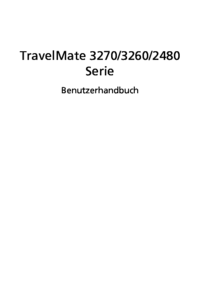
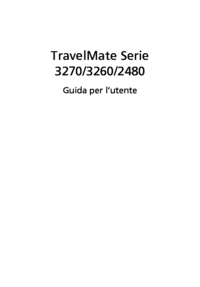


 (79 pages)
(79 pages) (1 pages)
(1 pages)




 (310 pages)
(310 pages)







Commentaires sur ces manuels